Sådan flettes og kombineres videoer på YouTube effektivt
"Jeg ville flette 2 af mine allerede uploadede YouTube-videoer. Jeg er sikker på, at dette var muligt, men jeg kan ikke finde ud af, hvordan man gør det, kan nogen hjælpe mig med dette tak?" Uanset om du vil flette videoer, der deles af andre eller dig selv, yder YouTube ikke nogen måde, der er involveret i. Du kan dog downloade videoerne til din harddisk og derefter kombinere dem let. Denne guide deler dig fire måder at kombinere videoer på YouTube.
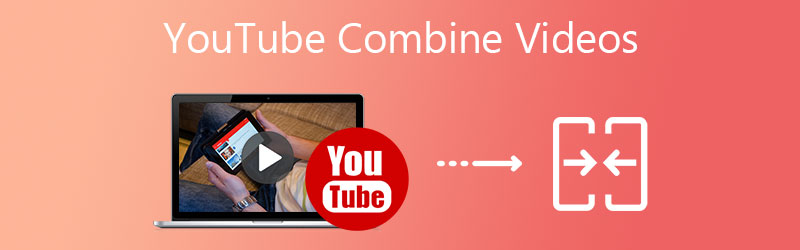
SIDEINDHOLD
Del 1. Kan jeg kombinere videoer på YouTube
Som tidligere nævnt tilbyder YouTube dig ikke nogen funktionalitet relateret til videokombination. Den alternative løsning til at flette videoer på YouTube er at downloade dem til din computer og derefter slutte dem sammen.
Del 2. Bedste videofusion for at flette flere YouTube-videoer
Efter at have downloadet YouTube-videoer til din computer, har du stadig brug for en videofusion for at kombinere dem sammen. Vidmore Video Converter er bare det værktøj, du har brug for. Det er i stand til at åbne YouTube-videoer i forskellige format og derefter flette dem til en enkelt historie uden at miste kvalitet. Endnu vigtigere giver det en række bonusfunktioner, såsom at konvertere YouTube-historien til et andet format.
Hovedtræk ved den bedste YouTube-fusion
- Kombiner to eller flere YouTube-videoer sammen.
- Understøtter næsten alle video- og lydformater.
- Konverter flettede YouTube-videoer til MP4, MOV, AVI osv.
Sådan kombineres YouTube-videoer på pc / Mac
Trin 1: Installer YouTube-fusion
Den bedste YouTube-fusion tilbyder to versioner, den ene til pc og den anden til Mac. Installer den rigtige på din computer og start den. Klik på Tilføj filer menu øverst til venstre, og vælg Tilføj filer eller Tilføj mappe for at åbne de downloadede YouTube-videoer.

Trin 2: Flet YouTube-videoer
Efter videoindlæsning kan du redigere og forhåndsvise hver af dem. For at kombinere YouTube-videoer skal du gå tilbage til hovedgrænsefladen og markere afkrydsningsfeltet ud for Flet ind i en fil på bunden.

Trin 3: Eksporter hele historien
Klik derefter på Konverter alle til valgmulighed øverst til højre og vælg et korrekt outputformat. Indstil derefter outputmappen i Gem til Mark. Til sidst skal du klikke på Konverter alle knap for at starte eksport af den kombinerede YouTube-video til din harddisk.

Del 3. Sådan kombineres YouTube-videoer gratis
Ud over desktop-software er der også nogle webapps, der er i stand til at kombinere YouTube-videoer. Vi identificerer de stadig fungerende apps og fortæller dig detaljerne nedenfor.
Metode 1: Flet YouTube-videoer af Vidmore Free Video Joiner Online
Vidmore Free Video Joiner Online er en populær YouTube-videokombiner online. I modsætning til andre webapps har den ingen grænse, såsom betaling, registrering, vandmærke eller filstørrelse. Det giver dig også mulighed for at bestemme outputopløsningen og ændre outputformatet, mens du fletter online.
Nøglefunktioner
- Flet YouTube-videoer online.
- Gratis og intet krav om registrering.
- Konverter YouTube-videoer til andre formater.
Sådan flettes YouTube-videoer online gratis
Trin 1: Åbn https://www.vidmore.com/free-video-joiner-online/ i en browser, og klik på Tilføj filer for at deltage knap for at få launcheren.

Trin 2: Når du bliver bedt om det, skal du uploade YouTube-videoer og derefter justere rækkefølgen ud fra dit ønske. Indstil videoudgangen Løsning og Format. Hvis du vil dele på sociale medier, skal du hellere vælge MP4 som outputformat.

Trin 3: Klik Flet nu knappen for at begynde at kombinere YouTube-video. Når filen er færdig, skal du downloade filen.

Metode 2: Sådan kombineres YouTube-videoer med Clideo
Clideo er en anden YouTube-videokombiner tilgængelig online. Det giver både en gratis version og betalte planer. Du kan flette flere filer op til 500 MB gratis. Desuden har det brug for et godt netværk; Ellers tager det mere end en halv time at uploade og flette videoer.
Nøglefunktioner
- Kombiner YouTube-videoer på tidslinjen.
- Lad dig ændre billedformat, baggrundslyd og format.
- Gem video på Google Drev eller Dropbox.
Sådan kombineres YouTube-videoer online
Trin 1: Besøg https://clideo.com/merge-video i din browser og log ind på din konto. Klik på Vælg filer knap og upload YouTube-videoer fra computer, Google Drev eller Dropbox.
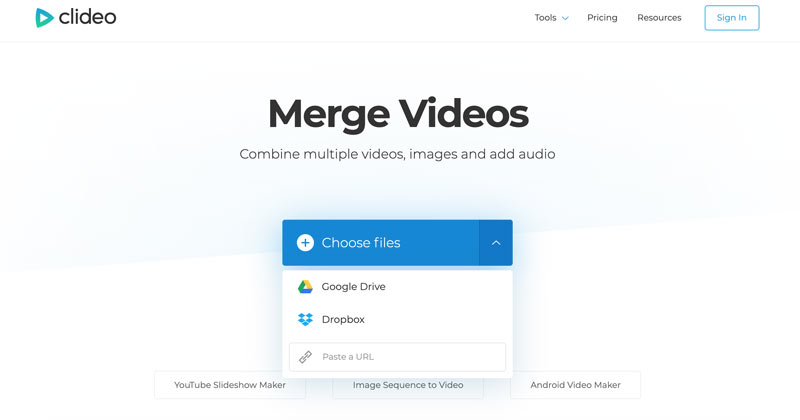
Trin 2: Efter uploaden vises videoerne på tidslinjen. Nu kan du omarrangere dem. Redigeringsværktøjerne og justeringerne findes på højre side.
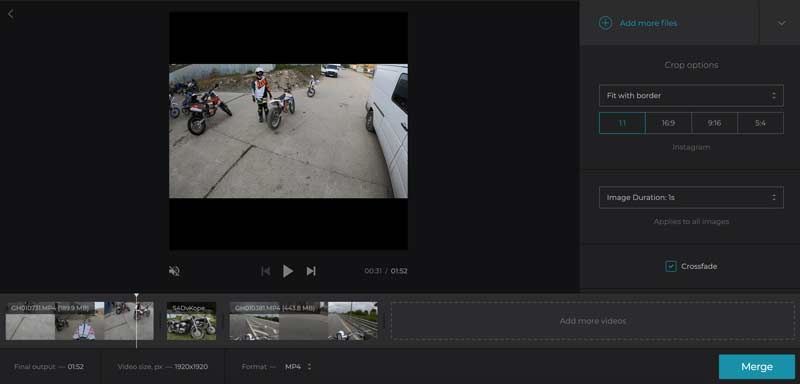
Trin 3: Se hele historien, og klik Fusionere når du er tilfreds.
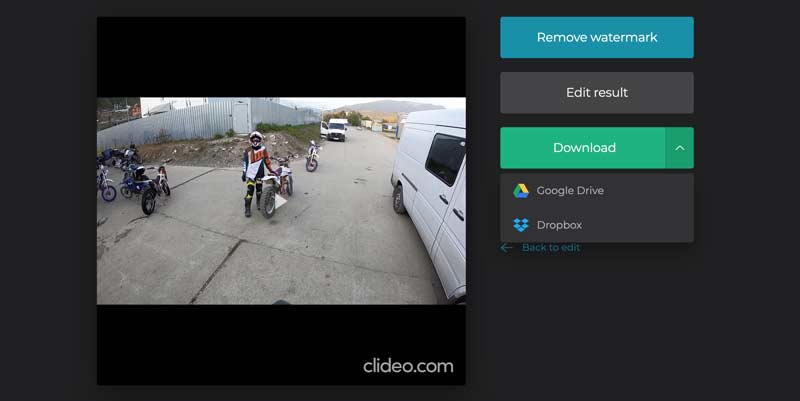
Metode 3: Sådan tilmelder du dig YouTube-videoer på Clipchamp
Clipchamp er en webbaseret videoredigerer. I lighed med Clideo giver det dig mulighed for at uploade flere YouTube-videoer og kombinere dem online med en konto. Hvis du vil downloade videoen og fjerne begrænsninger, skal du også betale for den.
Nøglefunktioner
- Kombiner YouTube-videoer online.
- Støtte en række inputkilder.
- Se hele historien, før du gemmer.
Sådan flettes YouTube-videoer online
Trin 1: Søg efter Clipchamp i din browser, og åbn webappen. Opret en konto, og start et nyt projekt.
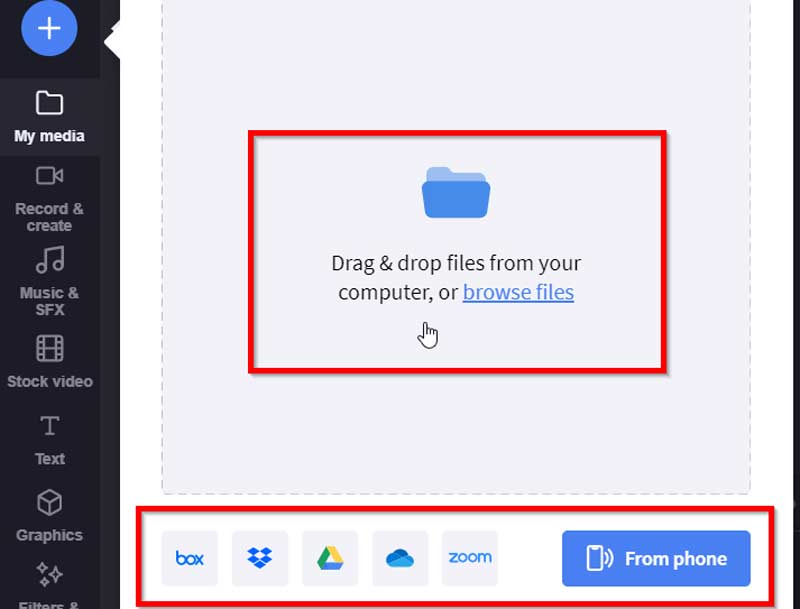
Trin 2: Klik på det store + ikon, og upload derefter YouTube-videoer fra din computer, Dropbox, Google Drive eller smartphone.
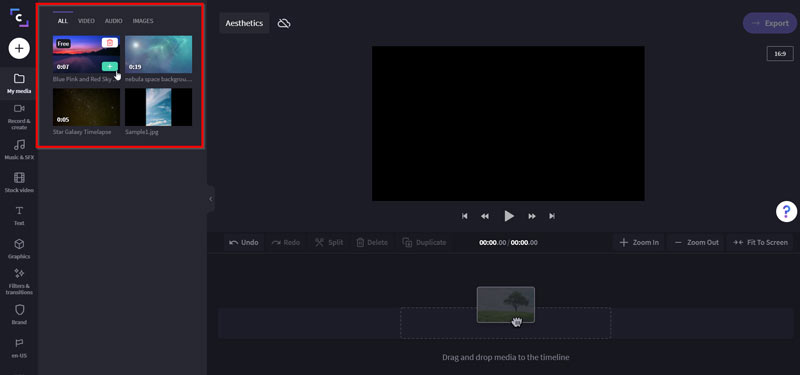
Trin 3: Træk og slip den første video fra biblioteket til tidslinjen, og gør det samme med andre videoer. Når alle YouTube-videoer er arrangeret på tidslinjen, skal du trykke på Spil ikon for at få vist det.
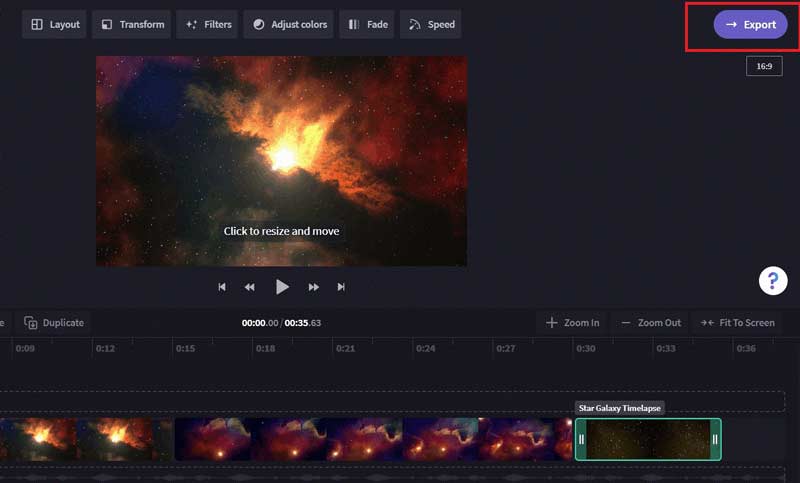
Trin 4: Klik på Eksport knappen øverst til højre og gem eller download resultatet.
Del 4. Ofte stillede spørgsmål om kombination af videoer på YouTube
Kan jeg flette mine playlister på YouTube?
Du kan kun flette afspilningslister i YouTube Music-appen. Der er ingen sådan mulighed på YouTube nu.
Kan jeg kombinere andres YouTube-videoer?
Du er nødt til at downloade videoer fra YouTube, og de fletter dem sammen på din computer.
Hvordan flettes YouTube-kanaler?
Der er ingen måde at flette eller linke separate YouTube-kanaler, men du kan manuelt uploade dine videoer til den samme kanal.
Konklusion
Nu skal du mestre mindst fire måder at kombinere YouTube-videoer på dit skrivebord eller online. Husk, at ikke alle webvideoapps er gratis at bruge. Nogle af dem tilføjer vandmærke til din video, som Clideo. For at få den fremragende outputkvalitet foreslår vi, at du gør det på din computer med Vidmore Video Converter. Det understøtter også fletning af MPG, AVI eller andre videofiler. Flere spørgsmål? Efterlad en besked under dette indlæg.
Videoredigering
-
Flet video
-
Rediger YouTube-videoer
-
Trim video


